பயனர்களுக்கு வசதியாக புதிய அம்சங்களை அறிமுகப்படுத்தியதற்காக அறியப்பட்ட மிகவும் பிரபலமான சமூக ஊடக தளமாக டிஸ்கார்ட் மாறியுள்ளது. டிஸ்கார்டின் டெவலப்பர்களின் சமீபத்திய புதுப்பிப்புகள், படைப்பாளிகள் ஏற்கனவே சோதனை செய்யத் தொடங்கிவிட்டனர் என்பதை வெளிப்படுத்துகின்றன. வலைஒளி 'ஒருங்கிணைப்பு. டிஸ்கார்டில் மிகவும் பிரபலமான சில மியூசிக் போட்களை மூடிய பிறகு டெவலப்பர்கள் இந்த அம்சத்தை அறிமுகப்படுத்தினர்.
இந்த ஆய்வு இதைப் பற்றி பேசும்:
டிஸ்கார்டின் 'ஒன்றாகப் பாருங்கள்' புதிய அம்சம் என்ன வெளியிடப்பட்டது?
எங்களுக்குத் தெரியும், சில ஆன்லைன் வீடியோ ஸ்ட்ரீமிங் மன்றங்கள் பல இசை போட்களை மூடுகின்றன. அதன் பிறகு, டிஸ்கார்ட் ஒரு புதிய அம்சத்தை அறிமுகப்படுத்தியது, இது பயனர்கள் யூடியூப் வீடியோக்களை இயக்க அனுமதிக்கிறது '' ஒன்றாக பார்க்கவும் ”. யூடியூப் வீடியோக்களை மற்றவர்களுடன் விளையாடுவதற்கான கூட்டு வழி இது. இந்த அம்சத்தைப் பயன்படுத்துவதன் மூலம், பயனர்கள் தங்கள் வீடியோ பிளேலிஸ்ட்களை உருவாக்குவதில் பங்கேற்கலாம்.
டெஸ்க்டாப்பில் புதிதாக வெளியிடப்பட்ட டிஸ்கார்டின் 'ஒன்றாகப் பாருங்கள்' என்பதை எவ்வாறு பயன்படுத்துவது?
மேலே விவரிக்கப்பட்ட புதிய டிஸ்கார்டைப் பயன்படுத்த, வழங்கப்பட்ட படியைச் செய்யவும்:
-
- டிஸ்கார்ட் பயன்பாட்டைத் துவக்கி குறிப்பிட்ட சேவையகத்தை அணுகவும்.
- விரும்பிய குரல் சேனலைத் தேர்ந்தெடுத்து குரல் அழைப்பை மேற்கொள்ளவும்.
- ராக்கெட்-லாஞ்சர் ஐகானைக் கிளிக் செய்யவும்.
- தேர்ந்தெடுக்கவும் ' ஒன்றாக பார்க்கவும் ” செயல்பாடு மற்றும் வீடியோக்களை இயக்கத் தொடங்குங்கள்.
படி 1: டிஸ்கார்டைத் தொடங்கவும்
முதலில், தொடக்க மெனுவின் உதவியுடன் உங்கள் சாதனத்தில் டிஸ்கார்ட் பயன்பாட்டைத் தேடி, அதைத் திறக்கவும்:
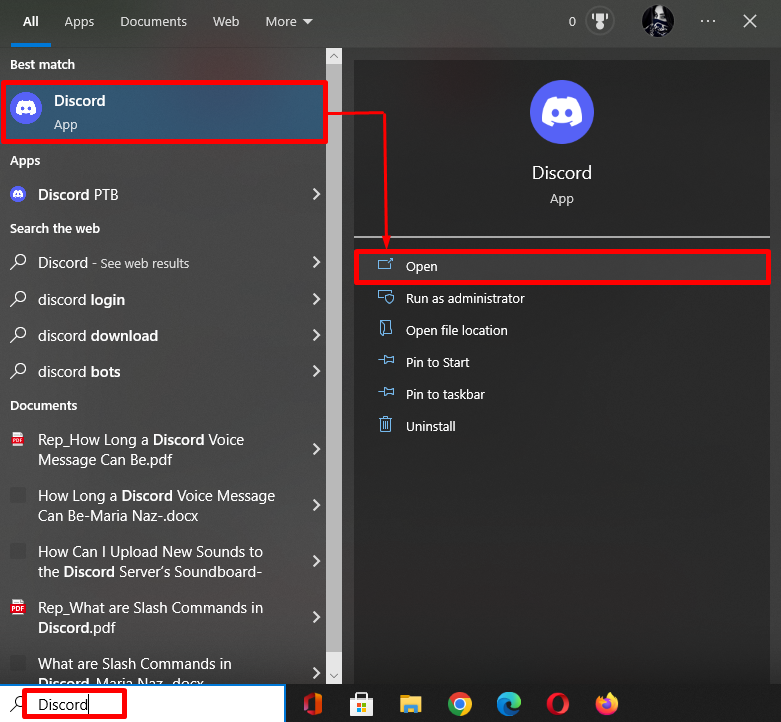
படி 2: அணுகல் சேவையகம்
பின்னர், இடது பட்டியில் இருந்து உங்களுக்கு தேவையான சர்வரில் கிளிக் செய்து திறக்கவும். உதாரணமாக, நாங்கள் தேர்ந்தெடுத்துள்ளோம் ' கேமிங்_சர்வர் ”சர்வர்:
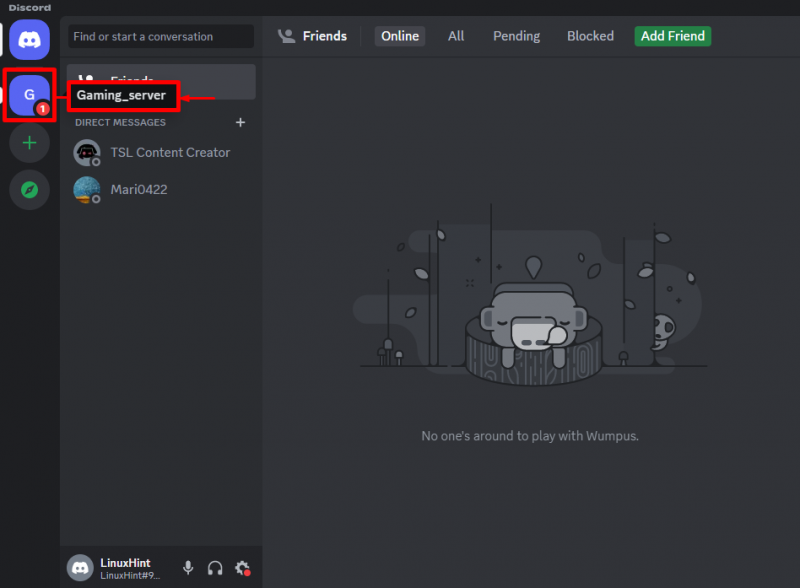
படி 3: வாய்ஸ் கால் செய்யுங்கள்
இப்போது, விரும்பிய குரல் சேனலைக் கிளிக் செய்து, குரல் அழைப்பைத் தொடங்கவும். இங்கே, எங்களிடம் ஒரே ஒரு குரல் சேனல் மட்டுமே உள்ளது ' #பொது ”:
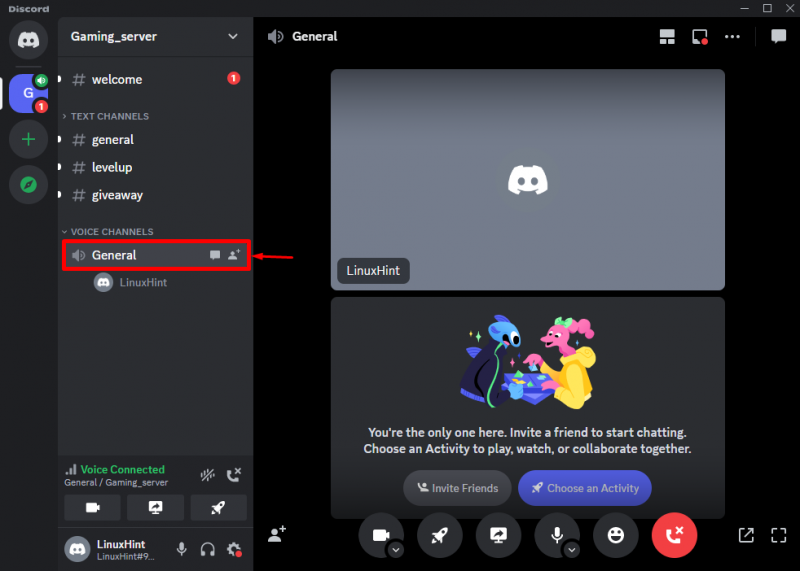
படி 4: ஒரு செயலைத் தொடங்கவும்
அடுத்து, உங்கள் சர்வரில் புதிய செயல்பாட்டைத் தொடங்க, திரைப் பகிர்வு ஐகானுக்கு அருகில் உள்ள ராக்கெட்-லாஞ்சர் ஐகானைக் கிளிக் செய்யவும்:
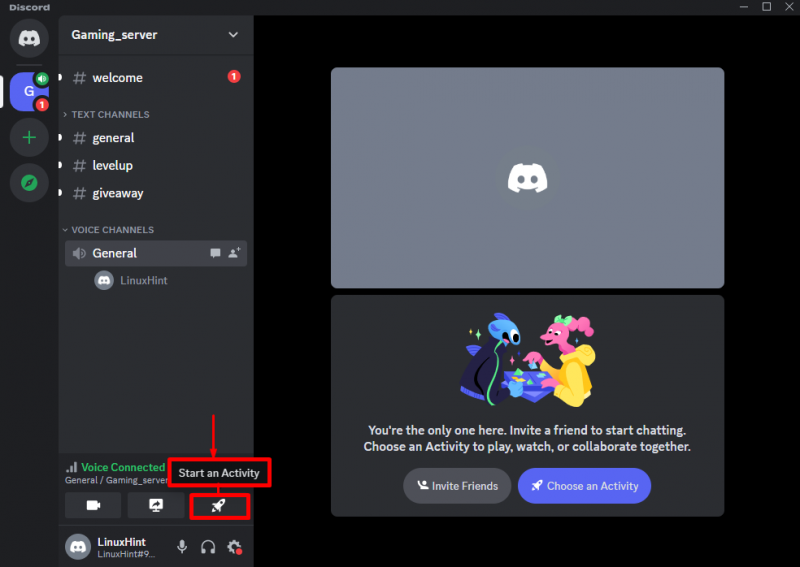
படி 5: 'ஒன்றாகப் பாருங்கள்' செயல்பாட்டைத் தேர்ந்தெடுக்கவும்
அவ்வாறு செய்த பிறகு, உங்கள் திரையில் செயல்பாட்டுத் தூண்டல் தோன்றும், '' என்பதைத் தேர்ந்தெடுக்கவும் ஒன்றாக பார்க்கவும் ”:
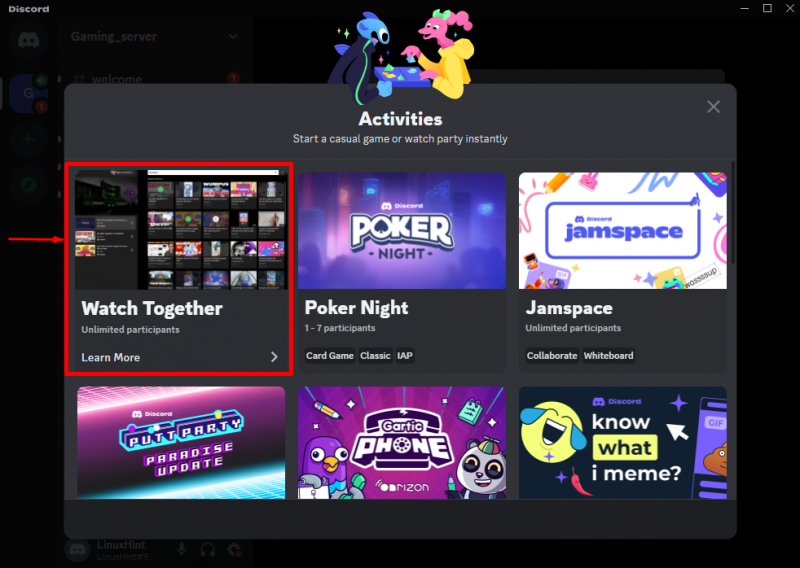
பின்னர், '' ஐ அழுத்தவும் தொடங்கு ' பொத்தானை:

படி 6: 'ஒன்றாகப் பாருங்கள்' செயல்பாட்டை அங்கீகரிக்கவும்
தேர்ந்தெடுக்கப்பட்ட செயல்பாட்டை அங்கீகரிக்க தேவையான அனுமதிகளை வழங்க, ' அங்கீகரிக்கவும் ' பொத்தானை:
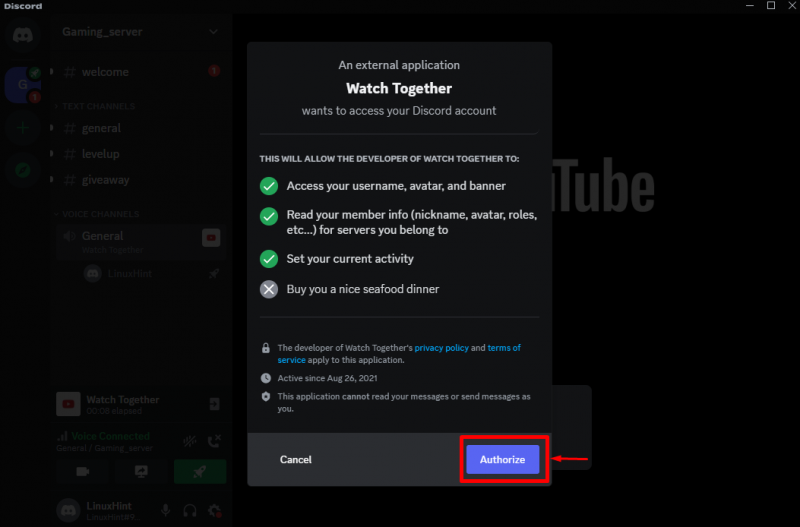
அடுத்து, '' என்பதைக் கிளிக் செய்க அறிந்துகொண்டேன் ' பொத்தானை:
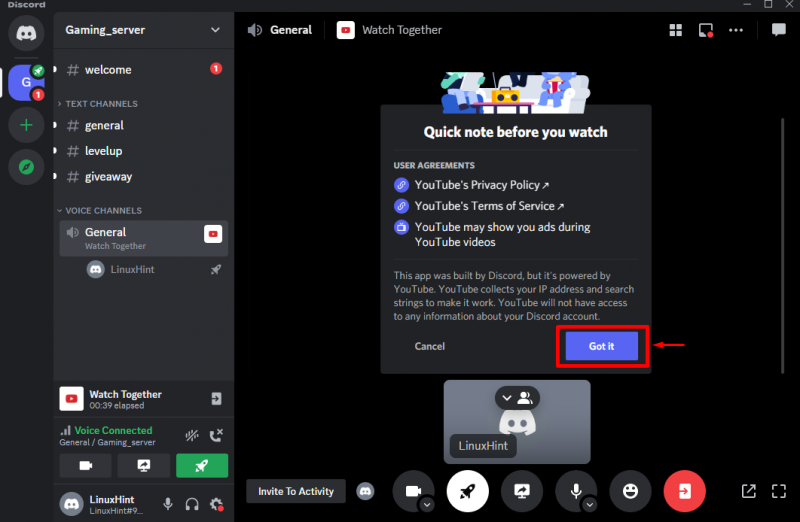
படி 7: வீடியோவைத் தேடுங்கள்
தேர்ந்தெடுக்கப்பட்ட செயல்பாட்டை அங்கீகரித்த பிறகு, தேடல் பட்டியில் இருந்து விரும்பிய வீடியோக்களைத் தேடுங்கள் அல்லது ஏதேனும் வீடியோ இணைப்பை ஒட்டவும், அதைத் திறக்கவும்:
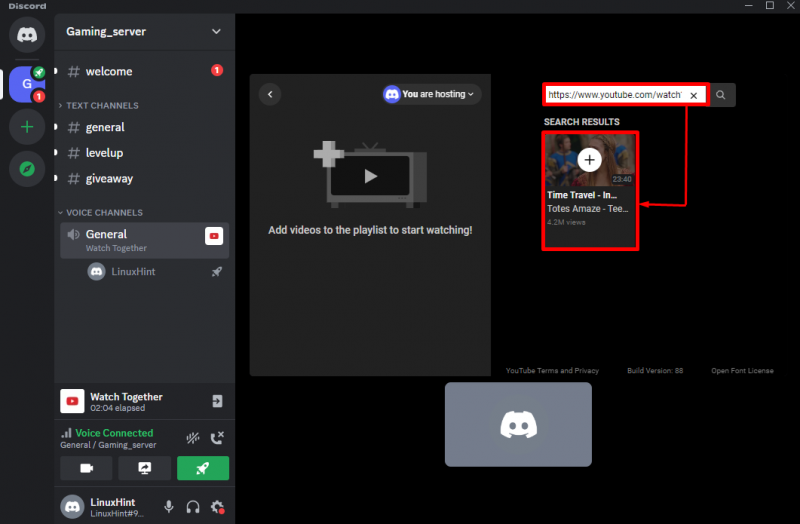
பின்னர், தேர்ந்தெடுக்கப்பட்ட வீடியோ உங்கள் திரையில் இயங்கும்:
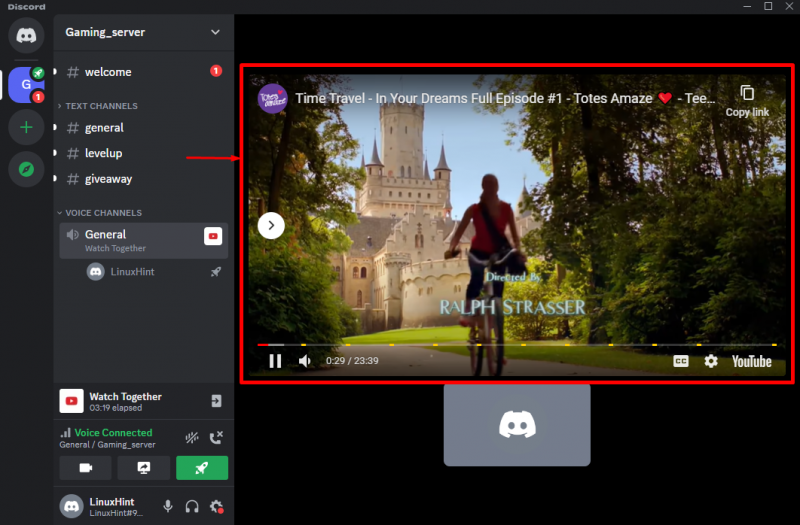
மொபைலில் புதிதாக வெளியிடப்பட்ட டிஸ்கார்டின் 'ஒன்றாகப் பாருங்கள்' என்பதை எவ்வாறு பயன்படுத்துவது?
பயன்படுத்த ' ஒன்றாக பார்க்கவும் ” புதிய டிஸ்கார்ட் வெளியிடப்பட்டது, வழங்கப்பட்ட நடைமுறையை முயற்சிக்கவும்:
-
- உங்கள் மொபைலில் பயன்பாட்டைத் திறந்து, விரும்பிய சேவையகத்திற்குச் செல்லவும்.
- குரல் சேனலைத் தேர்ந்தெடுத்து குரல் அழைப்பைத் தொடங்கவும்.
- செயல்பாட்டு மெனுவில் தட்டவும்.
- தேர்ந்தெடு ' ஒன்றாக பார்க்கவும் ” செயல்பாடு மற்றும் நீங்கள் விரும்பிய வீடியோக்களை இயக்கத் தொடங்குங்கள்.
படி 1: சேவையகத்தின் குரல் சேனலை அணுகவும்
ஆரம்பத்தில், உங்கள் மொபைல் சாதனத்தில் டிஸ்கார்டைத் திறந்து, விரும்பிய சேவையகத்தைத் தட்டி அதன் குரல் சேனலைத் தேர்ந்தெடுக்கவும். கீழே கொடுக்கப்பட்டுள்ள ஸ்கிரீன்ஷாட்டில் காட்டப்பட்டுள்ளபடி:
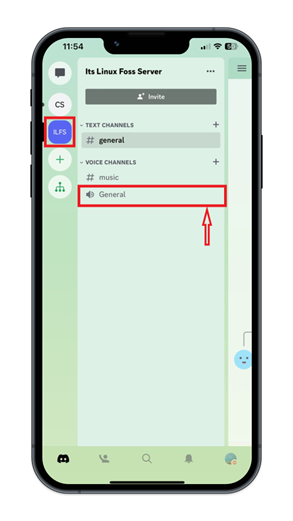
படி 2: குரல் அழைப்பில் சேரவும்
அவ்வாறு செய்த பிறகு, குரல் அழைப்பு தொடங்கும். இந்த அழைப்பில் சேர, '' என்பதைத் தட்டவும் குரலில் சேரவும் ' பொத்தானை:
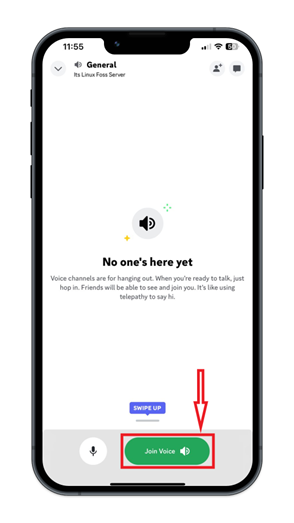
படி 3: செயல்பாட்டு மெனுவை அணுகவும்
இப்போது, செயல்பாட்டு மெனுவை அணுக, கீழே உள்ள தனிப்படுத்தப்பட்ட ஐகானை அழுத்தவும்:
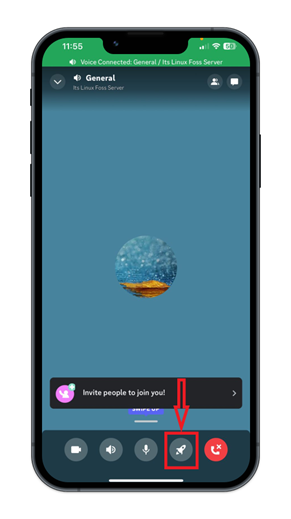
படி 4: 'ஒன்றாகப் பாருங்கள்' செயல்பாட்டைத் தேர்ந்தெடுக்கவும்
அடுத்து, 'என்பதைத் தட்டவும் ஒன்றாக பார்க்கவும் 'தோன்றும் செயல்பாட்டு மெனுவிலிருந்து:
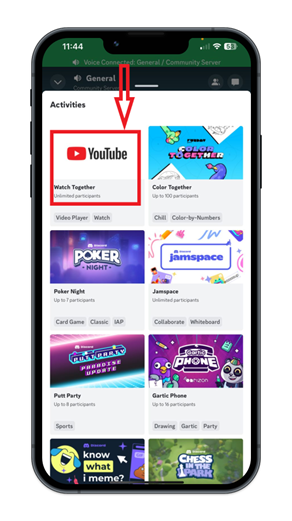
படி 5: 'ஒன்றாகப் பாருங்கள்' செயல்பாட்டை அங்கீகரிக்கவும்
அதன் பிறகு, தேர்ந்தெடுக்கப்பட்ட செயல்பாட்டு அங்கீகாரத்தைக் கேட்கும். இப்போது, ''ஐ அழுத்தவும் அங்கீகரிக்கவும் ' பொத்தானை:
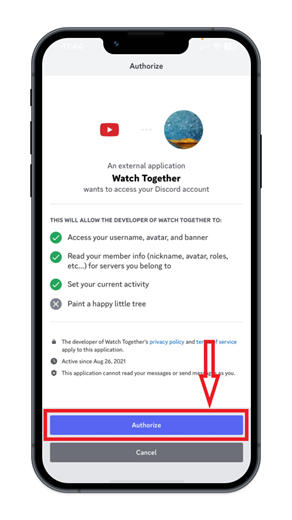
படி 6: வீடியோவை இயக்கவும்
பின்னர், தேடல் பட்டியில் இருந்து விரும்பிய வீடியோக்களைத் தேடவும் அல்லது ஏதேனும் வீடியோ இணைப்பை ஒட்டவும் மற்றும் அதை இயக்கவும்:
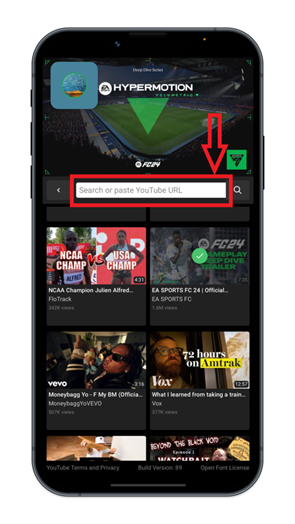
அவ்வளவுதான்! '' என்ற பெயரில் வெளியிடப்பட்ட டிஸ்கார்டின் புதிய அம்சத்தை நாங்கள் சுருக்கமாக விளக்கியுள்ளோம். ஒன்றாக பார்க்கவும் ”.
முடிவுரை
' ஒன்றாக பார்க்கவும் ” என்பது மற்ற பயனர்களுடன் யூடியூப் வீடியோக்களை இயக்குவதற்கான ஒரு கூட்டு முறையாகும். இந்த அம்சத்தைப் பயன்படுத்துவதன் மூலம், பயனர்கள் தங்கள் வீடியோ பிளேலிஸ்ட்களை உருவாக்குவதில் பங்கேற்கலாம். இந்த அம்சத்தைப் பயன்படுத்த, முதலில், உங்கள் சாதன டெஸ்க்டாப் அல்லது மொபைலில் Discord பயன்பாட்டைத் திறந்து, விரும்பிய சேவையகத்தை அணுகவும். பின்னர், குரல் சேனலைக் கிளிக் செய்வதன் மூலம் குரல் அழைப்பைத் தொடங்கவும் மற்றும் ராக்கெட்-லாஞ்சர் ஐகானை அழுத்தவும். அடுத்து, தேர்வு செய்யவும் ' ஒன்றாக பார்க்கவும் ” செயல்பாடு மற்றும் வீடியோக்களைப் பார்க்கத் தொடங்குங்கள். இந்த வழிகாட்டி டிஸ்கார்டின் 'ஒன்றாகப் பார்க்கவும்' புதிய அம்சம் வெளியிடப்பட்டது.